登录
- 微信登录
- 手机号登录
微信扫码关注“汇帮科技”快速登录
Loading...
点击刷新
请在微信【汇帮科技】内点击授权
300秒后二维码将过期
二维码已过期,点击刷新获取新二维码
登录
登录
其他登录方式
来源:汇帮科技 修改日期:2025-08-21 09:00
嘿,你是不是也遇到过这种情况?——明天就要做汇报了,半夜改PPT改到头秃,结果第二天打开文件,同事一看“最后修改时间”居然是凌晨三点……场面一度十分尴尬。又或者,你参考了之前的一份方案做了新PPT,却不想让老板发现这是“旧料翻新”?这时候,要是能神不知鬼不觉地把文件的时间信息调整一下,该多省心啊!
别慌,这种需求我懂。其实修改PPT的创建时间、修改时间,根本不是啥黑科技,只要用对工具,几分钟就能搞定。
下面这几个方法,从最简单到略硬核,我都给你整理出来了,挑一个你顺手的就行!
这是我最推荐的一个方法,因为真的特别简单,不用记代码也不用联网,适合绝大多数人。
1. 首先,打开软件,点那个【Office文件属性编辑】的按钮。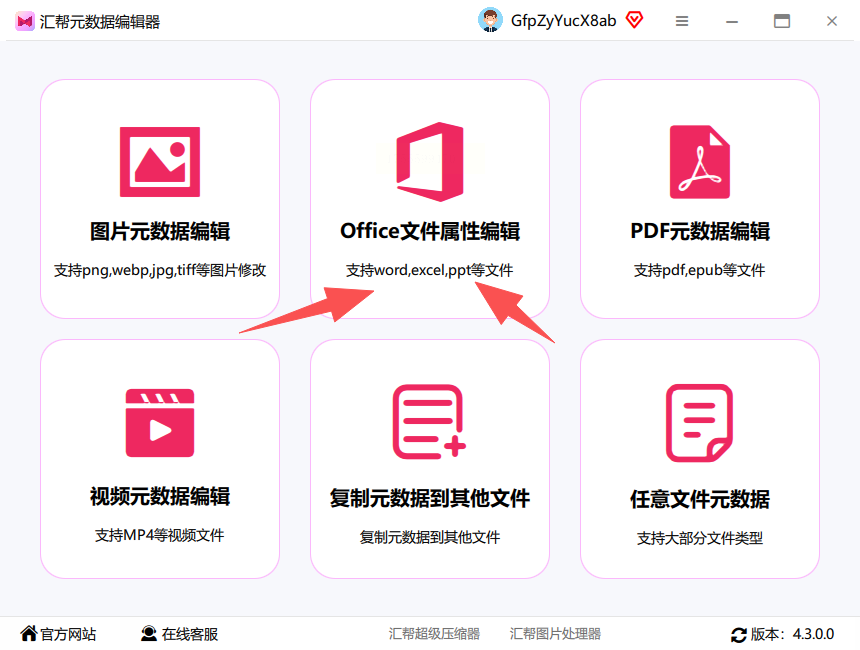
2. 接着,把你想要改的PPT文件拖进去,可以一次拖好几个,省事。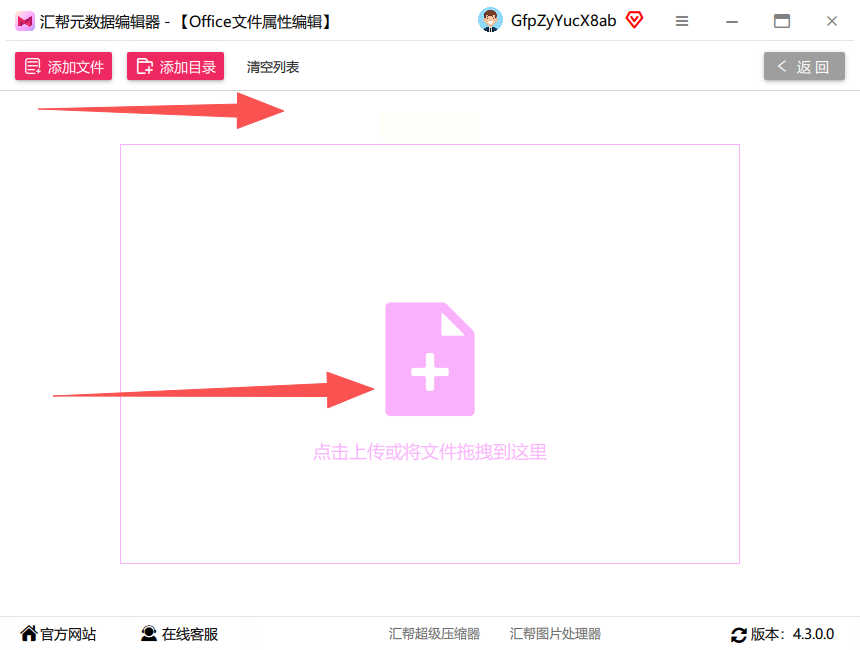
3. 文件导进去之后,右边就会显示现在的属性信息。找到“创建时间”或“修改时间”,点旁边那个小小的铅笔图标。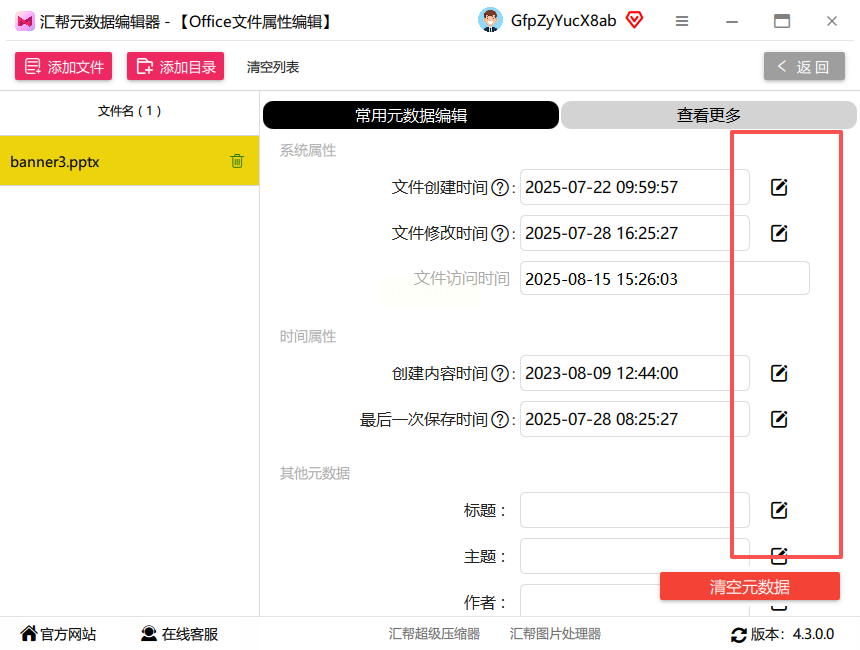
4. 点一下铅笔,就会弹出时间设置界面。你可以选“只改这个”或者“全部一起改”。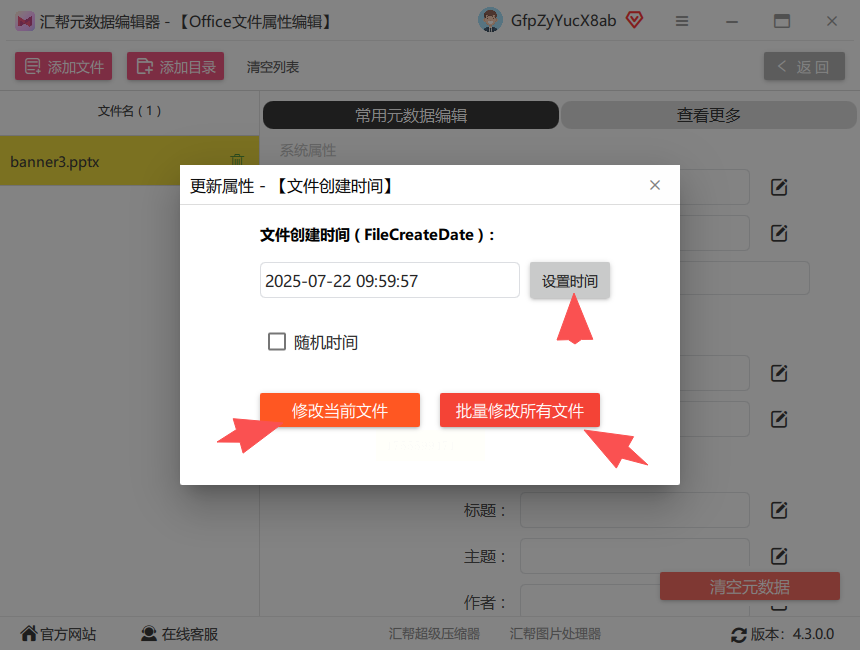
5. 最后,调整成你想要的时间,比如我试过把时间改到了下个月,完全没问题。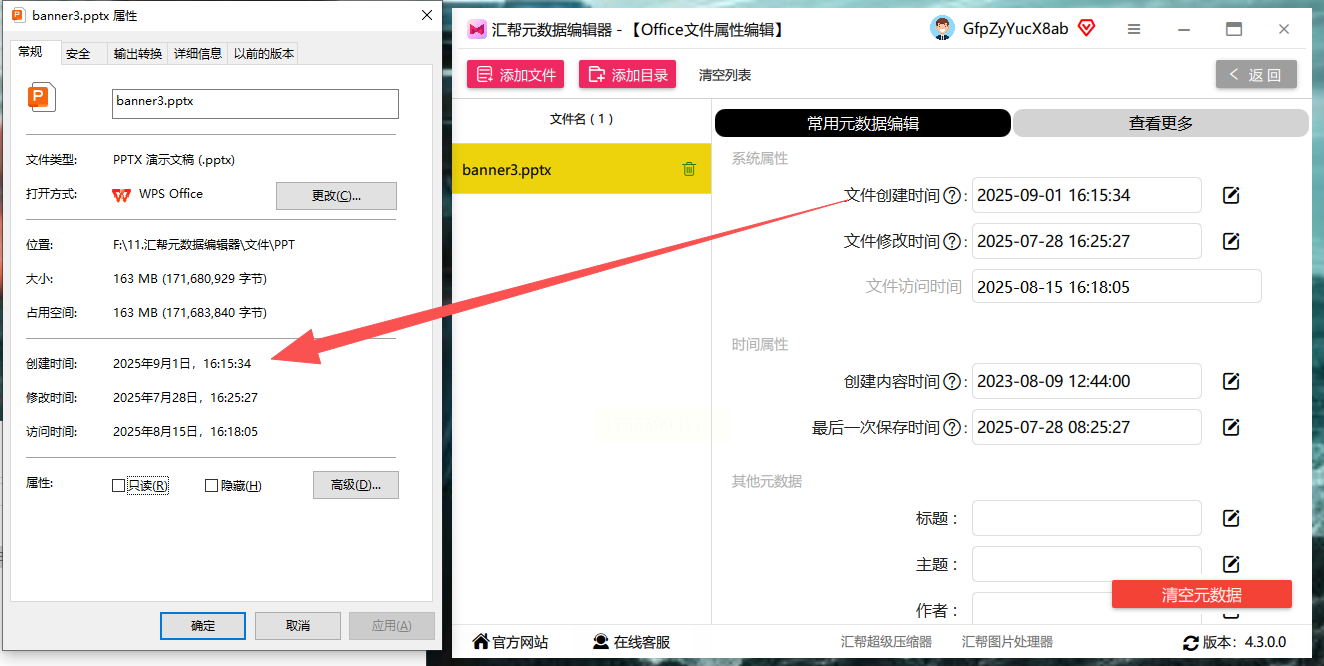
是不是一目了然?整个过程就像编辑Excel单元格一样直观。
这个方法不用装软件,但需要你熟悉一下命令行操作。
① 先打开PowerShell:在开始菜单右键,选“Windows PowerShell(管理员)”。
② 查看当前文件时间:输入下面这行命令,把路径换成你自己的文件位置:
```powershell
Get-Item "C:\你的文件路径\演示稿.pptx" | Select-Object CreationTime
```
③ 修改创建时间:输入以下命令,注意时间和路径都要改:
```powershell
(Get-Item "C:\你的文件路径\演示稿.pptx").CreationTime = ("2025-04-20 12:00:00")
```
④ 最后再运行一次查看命令,确认时间是不是改成功了。
用这个方法挺酷的,但千万别把时间格式写错,否则会报错。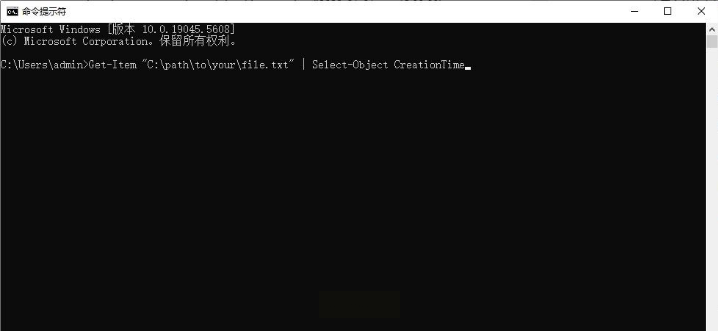
有些文件管理工具自带修改时间的功能,也挺方便的:
1. 打开这类软件,找到【文件时间属性】功能。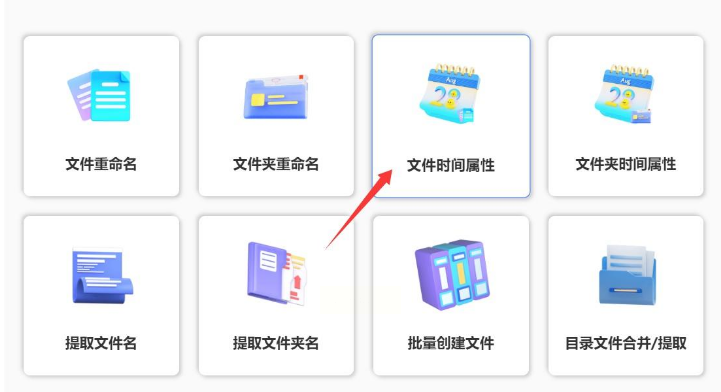
2. 点击【添加文件】,把你要改的PPT加进去。
3. 然后设置新的时间,左边选年月日,右边选时分秒。比如设成“2025年1月12日 12:12:12”。
4. 最后点【开始处理】,稍等几秒,提示“处理完成”就搞定了。
这类工具通常还可以改最后修改时间,你可以按需设置。
如果你不想装软件,可以临时用在线工具顶一下:
1. 在网上搜“在线元数据修改”,找一个评价还不错的网站。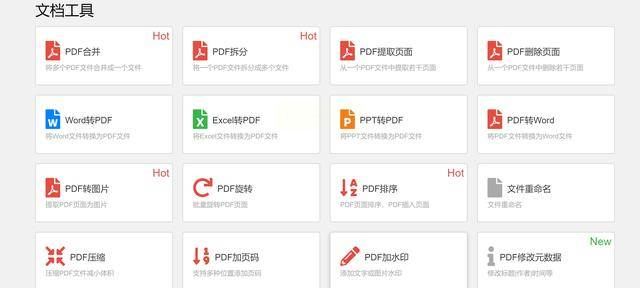
2. 进入PPT修改功能页,点击上传按钮,把文件传上去。
3. 网页上一般会有时间选择器,挑好你要改的日期点“修改”就行。
不过说实话,这种方法我不太推荐。毕竟你得把文件上传到别人服务器,隐私性没法保证。除非文件完全不涉及敏感内容,否则还是建议优先用本地处理的工具。
⚠️ 常见问题解答(Q&A)
Q1:修改时间之后,会不会影响PPT里的内容?
答:完全不会!这只是改文件属性里的时间信息,你的文字、图片、动画一点都不会变。
Q2:能不能批量改很多个文件?
答:当然可以,用第一种和第三种方法都支持批量操作,特别适合整理历史项目文件。
Q3:改完之后,别人能看出来我动过时间吗?
答:正常情况下看不出任何痕迹,除非对方用专业工具恢复元数据日志——但一般没人这么干。
Q4:如果改错了能不能还原?
答:可以!大多数工具允许你再次修改回来,也可以手动输入原来的时间。
——————
说到底,修改文件时间并不是什么见不得人的操作。很多时候,它只是一种文件管理的方式,让我们能更高效地归类、展示工作成果。而选择一个靠谱的工具,不仅能省时省力,更重要的是能守住你的隐私和安全。
如果想要深入了解我们的产品,请到 汇帮科技官网 中了解更多产品信息!
没有找到您需要的答案?
不着急,我们有专业的在线客服为您解答!

请扫描客服二维码